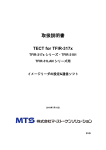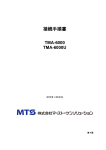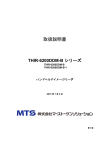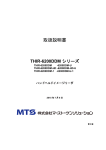Download 取扱説明書
Transcript
取扱説明書 TECT for THIR-6200DDM THIR-6200DDM・THIR-6200DDM-B シリーズ用 イメージリーダの設定&通信ソフト 2015年7月13日 第8版 改訂履歴 版数 第1版 第2版 日付 2010/ 6/ 1 2011/ 6/ 8 第3版 第4版 第5版 2011/11/10 2012/ 5/14 2012/ 9/ 5 第6版 2014/ 1/16 第7版 2014/10/31 第8版 2015/ 7/13 内容 初版 メイン画面の「画像転送」ボタンを「連続解析」ボタンに変更 (1.5.0.1~) 「用語の説明」(p.1)、「ご注意」(p.2) を追記 「通信パラメータ」は「設定パラメータ」としてファイル保存されない旨、明記 動作確認済の OS を明記 会社合併に伴う変更:社名、住所、電話番号、ダウンロードサイト等 「読み取りパラメータの自動調整」機能を追加 (1.7.0.1~) 「プリセットデータキャラクタ」に設定できる文字を明記(p.3) 実行ファイル名を「TECT6200.exe」に変更 対応機種を追加 (V1.8.0.0~) THIR-6200DDM シリーズ THIR-6200DDM-1, DDM-U-1 THIR-6200DDM-B シリーズ THIR-6200DDM-B, DDM-B-1 「シンボル位置」表示機能を追加 [撮影転送]/[連続解析]ボタン 対応機種を追加 (V1.8.0.2~) THIR-6200DDM-HD(白照明) PLC リンクの設定機能を追加 (V1.8.0.4~) バーコードの設定タブの GUI を変更 (V1.8.0.6~) ・「読取設定(詳細設定)」に「拡張チャネル解釈(ECI)の出力有無」を追加 ii 目次 1. TECT のご使用前に ............................................................................................................ 1 1-1. 用語の説明 .................................................................................................................. 1 1-2. 機能と特徴 ................................................................................................................... 2 1-3. ご注意.......................................................................................................................... 2 1-4. ソフトウェアの使用許諾 ................................................................................................ 3 1-5. TECT をインストールする .............................................................................................. 4 1-6. TECT をアンインストールする........................................................................................ 5 2. TECT の基本的な使い方 ..................................................................................................... 6 2-1. TECT を起動する.......................................................................................................... 7 2-2. TECT を終了する.......................................................................................................... 7 2-3. TECT の通信条件を変更する(通信パラメータの参照・変更) ......................................... 8 2-4. 設定パラメータを読み込む .......................................................................................... 10 2-4-1. イメージリーダの設定パラメータを TECT に読み込む .......................................... 10 2-4-2. 読み込み対象の設定パラメータを対話形式で選択する ........................................ 11 2-5. イメージリーダのキャプチャ画像を確認する ................................................................ 12 2-5-1. [LIVE]ボタン ......................................................................................................... 13 2-5-2. [撮影転送]ボタン .................................................................................................. 14 2-5-3. [連続解析]ボタン .................................................................................................. 15 2-5-4. 表示画像の操作 .................................................................................................. 16 2-6. 設定パラメータを書き込む .......................................................................................... 17 2-6-1. TECT の設定パラメータをイメージリーダに書き込む ............................................. 17 2-6-2. 設定パラメータの書き込み先を対話形式で選択する ............................................ 18 2-7. 読み取りデータを確認するため、ターミナル画面を表示する ........................................ 19 2-8. 変更した設定内容をイメージリーダに保存する ............................................................ 20 3. 読み取りパラメータの自動調整 .......................................................................................... 21 3-1. 調整画面を表示する................................................................................................... 22 3-2. 自動調整を開始する................................................................................................... 23 3-3. 調整結果を確認する................................................................................................... 24 4. TECT の活用例 ................................................................................................................. 25 4-1. イメージリーダのテーブル設定を絞り込む ................................................................... 25 4-2. イメージリーダに新しいテーブル情報を追加する ......................................................... 29 4-3. イメージリーダの設定パラメータをファイルに保存する ................................................. 34 4-4. ファイルに保存した設定パラメータをイメージリーダに書き込む .................................... 35 4-5. 設定パラメータの復元ポイントを追加する ................................................................... 36 4-6. 設定パラメータを以前の状態に復元する..................................................................... 37 4-7. TECT 起動時の通信条件などを変更する .................................................................... 38 iii 5. 画面の説明 ....................................................................................................................... 39 5-1. メイン画面 .................................................................................................................. 39 5-1-1. メニューバー ........................................................................................................ 40 5-1-2. [画像取得]グループ / [設定読み込み]グループ / [設定書き込み]グループ ........... 41 5-1-3. [ターミナル画面の表示]ボタン / [機器保存]ボタン / [調整画面の表示]ボタン ........ 42 5-1-4. イメージリーダのテーブル情報 ............................................................................. 43 5-1-5. 設定ライブラリ ..................................................................................................... 44 5-1-6. [画像取得と画質調整]タブ .................................................................................... 45 ●[画像表示]エリア...................................................................................................... 45 ●[カメラ設定]タブ ....................................................................................................... 46 ●[画像処理 / 転送画像]タブ...................................................................................... 48 5-1-7. [バーコードの設定]タブ ......................................................................................... 50 ●[シンボルの一覧]タブ ............................................................................................... 51 ●[診断情報]タブ ......................................................................................................... 51 ●[通信設定]グループ ................................................................................................. 52 ●[通信設定(詳細設定)]グループ ............................................................................... 52 ●[読取設定]グループ ................................................................................................. 53 ●[読取設定(詳細設定)]グループ ............................................................................... 53 ●シンボルの詳細設定................................................................................................ 54 5-1-8. [複数シンボルの並び順 / プリセット機能]タブ....................................................... 55 ●[複数シンボルの並び順]グループ ............................................................................ 55 ●[プリセット機能]グループ .......................................................................................... 56 5-2. ターミナル画面 ........................................................................................................... 56 5-2-1. メニューバー ........................................................................................................ 57 5-2-2. ツールバー .......................................................................................................... 58 5-2-3. 画像ツールバー................................................................................................... 59 5-3. 通信設定画面 ............................................................................................................ 60 5-3-1. 通信ポートに RS-232C を選択したとき ................................................................ 60 5-3-2. 通信ポートに USB を選択したとき........................................................................ 60 5-4. 調整画面.................................................................................................................... 61 5-4-1. メニューバー ........................................................................................................ 61 5-4-2. ツールバー .......................................................................................................... 62 5-4-3. [調整パラメータ]タブ ............................................................................................. 63 5-4-4. [調整結果の確認]タブ........................................................................................... 63 iv 1. TECT のご使用前に 本ソフトウェア(以下、TECT)は、弊社製品の各種設定や読取確認を行うソフトウェアです。 本書はTECTの操作方法を説明しています。 ◆対応機種 THIR-6200DDMシリーズ バージョン V1.1b 以上 ※但し「読み取りパラメータの自動調整」機能は、 バージョン V1.2a 以上 THIR-6200DDM-Bシリーズ バージョン V1.3a 以上 ◆対応するコンピュータ RS-232Cポート、またはUSBポートがあること COMポート、USB仮想COMポートのポート番号 COM16以下 推奨モニター解像度 1024×768以上 モニター画面の色数 16ビットカラー(high color)以上 ◆動作確認済みのOS Microsoft® Windows 7(日本語版) 32bit版/64bit版 Microsoft® Windows Vista(日本語版) 32bit版 Microsoft® Windows XP(日本語版) 32bit版 ただし仮想OSでないこと 1-1. 用語の説明 本取扱説明書の説明では、次の用語を使用しています。 ■通信パラメータ RS-232Cでの通信に関わる設定のうち、以下の項目を通信パラメータといいます。 ボーレート、通信フレーム ハンドシェイク(RS/CS制御)、Bluetooth通信設定は通信パラメータに含まれません。 ■読み取りパラメータ (テーブル情報) (撮影範囲、照明の明るさ、シャッター速度など)読み取り動作に関わる複数の設定項目を 読み取りパラメータといいます。テーブルモードでは読み取りパラメータを8セットまで登録 でき、それらをテーブル情報といいます。 ■設定パラメータ (読み取りパラメータ、シンボル個別設定、PLCリンクの設定など)イメージリーダの動作に 関わる設定項目を設定パラメータといいます。上記の通信パラメータと以下の項目は設定 パラメータに含まれません。 BluetoothのID、BluetoothのPINCODE、ディープスリープに移行するまでの時間 ■調整パラメータ 「読み取りパラメータの自動調整」に関わる複数の設定項目を調整パラメータといいます。 調整パラメータは、運用時の読み取り動作に影響しません。 ■ソフトトリガ RS-232C/USB/Bluetoothからの読み取り開始コマンドのことです。 ■ハードトリガ トリガスイッチからの読み取り指示のことです。 ■PLCリンク 上位側にPLC(プログラマブルロジックコントローラ)を使用するための通信機能です。 PLCリンクの設定は設定パラメータに含まれます。 1 1-2. 機能と特徴 ◆イメージリーダの設定パラメータを管理できます。 イメージリーダの設定パラメータを読み出して、メイン画面に表示したり、マウス等の操作で 変更したり、イメージリーダの設定パラメータを書き換えることができます。 設定パラメータをファイル(拡張子Sのテキスト形式)としてコンピュータに保存できます。 ◆イメージリーダのキャプチャ画像を確認できます。 イメージリーダのキャプチャ画像をメイン画面に表示できます。 メイン画面に表示した画像をファイル(BMP形式)としてコンピュータに保存できます。 メイン画面で、画像前処理の効果を確認できます。 ◆イメージリーダの読み取りデータを確認できます。 ターミナル画面で、イメージリーダが読み取ったシンボルのデータを確認できます。 診断情報を付加すると、詳細な情報(デコード時間等)も確認できます。 ◆読み取りパラメータを自動調整できます(バージョン C-V1.2a/A-V1.2a 以上)。 調整画面から、イメージリーダの読み取りパラメータを自動調整できます。 調整結果の確認の他、調整時の画像も確認できます。 1-3. ご注意 動作確認済みのOSについては弊社にて問題なく動作することを確認していますが、お客様の 環境において正常動作を保証するものではありません。動作確認済みのOSでも、お客様の 環境によってはTECTの正常な動作ができない場合がございます。あらかじめご了承ください。 各種キャプチャ画像は表示例です。「Windowsクラシックスタイル」への変更や、「Windows Aero」機能の設定有無などにより、同じコンピュータでも画面の一部が異なる場合があります。 USBタイプのイメージリーダでTECTをご使用のときは、仮想COMモードに切り替えてください。 HIDモードではTECTをご使用できません。デバイスタイプの切り替え手順はイメージリーダの 取扱説明書をご覧ください。 BluetoothタイプのイメージリーダでTECTをご使用のときは、USBタイプの仮想COMモードで ご利用ください。無線アダプタ(TMA-6000, TMA-6000U)接続時はTECTをご使用できません。 デバイスタイプの切り替え手順はイメージリーダの取扱説明書をご覧ください。 TECTには到達通知コマンドをイメージリーダに返答する機能がありません。データ到達確認を 有効にすると、シンボルの読み取りに成功するたびにイメージリーダは到達確認NGの動作に なります。あらかじめご了承ください。 USBタイプの仮想COMモードで弊社製品をご使用のときは、「Win7(32bit)用USBドライバ」 または「Win7(64bit)用USBドライバ」のインストールが必要です。 各USBドライバは、弊社ホームページよりダウンロードできます。 http://www.mars-tohken.co.jp/DL/ 2 イメージリーダの[プリセットデータキャラクタ]に設定できる文字は半角英数記号です。そのため 下表の網掛け部の制御コードや半角カナ、および全角文字などがイメージリーダに登録されて いると、TECTは正常動作できません。 1-4. ソフトウェアの使用許諾 以下に同意されることを条件に、弊社はお客様に、本ソフトウェアの使用許諾をします。 ●本ソフトウェアは弊社製品の機能設定や動作確認のためのツールであり、実運用を目的とし ていません。本ツールを使用して設定した製品機能の動作確認は使用者の責任で行うもの とします。本ソフトウェアの使用により、実運用上の障害や損害等の問題が発生しましても、 弊社は損害賠償等の義務を一切負わないものとします。 ●弊社は本ソフトウェアのサポートの義務を負わないものとします。 ●本ソフトウェアの解析や改変など、本説明書に記載されていない目的での使用を禁止しま す。 ●本ソフトウェアおよび本書の著作権は弊社に帰属します。 ●本ソフトウェアおよび本書の内容については、予告なく変更することがあります。 3 1-5. TECT をインストールする TECTをインストールする際は、システムの変更ができる管理者権限を持つアカウントで、コン ピュータにログオンしてください。 インストールするコンピュータで、インストーラ( )を実行します。 インストーラの起動後、表示されるメッセージに従って操作します。 インストールが終了すると、デスクトップにショートカットが追加されます。 現在インストールされている TECT for THIR-6200DDM をバージョンアップするときは、事前 にコントロールパネルの「プログラムの追加と削除」からアンインストール(削除)してください。 アンインストールせずにインストーラを実行すると、次の画面が表示されます。 そのときインストーラを中断するため[OK]をクリックしてください。 また次の画面が表示されたときは、①[キャンセル]をクリックしてください。 4 1-6. TECT をアンインストールする TECTをアンインストールする際は、システムの変更ができる管理者権限を持つアカウントで、 コンピュータにログオンしてください。 ①[スタート]→②[コントロールパネル]の順に選択すると、③[コントロールパネル]が表示されま す。次に④[プログラムの追加と削除]アイコンをダブルクリックします。 拡大図 ⑤[TECT for THIR-6200DDM]を選択し、⑥[削除]ボタンをクリックします。 ⑦確認画面が表示されます。その後、表示されるメッセージに従って操作します。 5 2. TECT の基本的な使い方 設定パラメータを変更するときの操作の流れは次の通りです。 TECT for THIR-6200DDM の起動 メイン画面 設定パラメータの読み書き テーブル番号毎の読取確認 キャプチャ画像の確認 通信条件の変更 など ターミナル画面 調整画面 シンボルの読み取り確認 (読み取りデータの確認) 読み取りパラメータの自動調整 調整結果の確認(画像など) TECTを起動する 通信条件を変更する 設定パラメータを読み込む 変更する設定パラメータをイメージリーダから受信します。 イメージリーダのキャプチャ画像を確認する [LIVE]ボタンをクリックして、イメージリーダのキャプチャ画像を確認します。 必要に応じ、キャプチャ画像を確認しながら設定パラメータを変更します。 [撮影転送]ボタンをクリックして、設定変更後のシンボル読み取りを確認します。 設定パラメータを書き込む 変更した設定パラメータをイメージリーダに送信します。 シンボルの読み取りを確認する トリガ入力(ハードトリガ)を行い、シンボルの読み取りを確認します。 シンボルの読み取り有無は、イメージリーダのブザー等で判断します。 このときターミナル画面を表示すると、読み取りデータも確認できます。 変更した設定内容をイメージリーダに保存する この操作を行うと、変更した設定内容はイメージリーダに保存されます。 この操作をせずにイメージリーダの電源を切ると、変更した設定内容は失われます。 (イメージリーダは設定パラメータ変更前の状態に戻ります) TECTを終了する 6 2-1. TECT を起動する 1. イメージリーダをコンピュータの通信ポートに接続します。 2. デスクトップのショートカット( )をダブルクリックするか、[スタート]→[すべての プログラム]→[TOHKEN]→[TECT for THIR-6200DDM]の順に選択します。 3. TECTのメイン画面が表示され、イメージリーダの設定パラメータが読み込まれます。 接続表示 通信ポートの状態が表示されます。 (青色): 接続 (赤色): 切断 画面 イメージリーダの設定パラメータが 表示されます。 4. イメージリーダの設定パラメータが読み込まれないとき、以下の表示になります。 接続機器と通信できないとき 拡大図 イメージリーダとの接続やTECTの通信条件を確認してください。詳しくは 「2-3. TECTの通信条件を変更する(通信パラメータの参照・変更)」をご覧ください。 TECTのサポート対象機種でないとき 拡大図 イメージリーダがTECTのサポート対象機種であるか確認してください。 2-2. TECT を終了する タイトルバー右端の[閉じる] ボタンをクリックします。 7 2-3. TECT の通信条件を変更する(通信パラメータの参照・変更) TECTインストール時の通信条件は次の通りです。 通信ポート USBポート COM番号 Auto(USB Only) (USB仮想COMポートを自動検索) ボーレート, 通信フレーム 9600bps, 8N1 フロー制御 なし(None) RS-232Cで使用されるとき、通信条件を変更してください。 1. ①[通信]→②[通信条件の変更]の順に選択し、③[通信条件の変更]画面を表示します。 【通信条件の変更】画面 2. 使用するイメージリーダのタイプ別に、表示されるメッセージに従って操作します。 ①[RS-232C]、または①[USB]を選択します。 Bluetoothタイプのイメージリーダをご使用のとき、[USB]を選択します。 ②[通信条件]を設定します。 [RS-232C]を選択したとき、COM番号を指定して通信条件を自動検索できます。 拡大図 ○を押すと 自動検索開始 青色:接続成功時 赤色:接続失敗時 通信条件を 自動検索するとき 8 [USB]を選択したとき、仮想COMポートを自動検索できます。 無線アダプタ(TMA-6000, TMA-6000U)接続時はTECTをご使用できません。 拡大図 [AUTO (USB only)]を 選択すると、自動検索 仮想 COM ポートを 自動検索するとき 3. RS-232Cタイプのとき、通信パラメータを変更できます。 ボーレートを変更するとき、⑤をクリックします。 通信フレームを変更するとき、⑥をクリックします。 最後に最終画面⑦が表示されて、設定操作は終了します。 完了(F)を押すと 最終画面に進みます 最終画面は、3種類あります。 通信条件を変更しました 対象機種ではありません 接続機器と通信できません 変更した通信パラメータがイメージリーダに保存されるわけではありません。設定内容の 保存方法は「2-8. 変更した設定内容をイメージリーダに保存する」をご覧ください。 9 2-4. 設定パラメータを読み込む TECTで設定パラメータを変更する前に、設定パラメータの読み込みが必要です。 設定パラメータの読み込みは、次の2通りの方法があります。 方法1 「2-4-1. イメージリーダの設定パラメータをTECTに読み込む」 方法2 「2-4-2. 読み込み対象の設定パラメータを対話形式で選択する」 TECT起動時にイメージリーダの設定を読み込んでいる場合、この手順は不要です。 次の表示①があるとき、設定パラメータの読み込みが必要です。 2-4-1. イメージリーダの設定パラメータを TECT に読み込む ①[設定読み込み] ボタンをクリックすると、ボタンが反転表示されます。 その後、読み取り状況を知らせるため、②[プログレスバー]の表示が更新されます。 設定パラメータの読み取りが完了すると、設定パラメータがエリア③に表示されます。 拡大図 拡大図 10 2-4-2. 読み込み対象の設定パラメータを対話形式で選択する ①[設定読み込み] ボタンをクリックします。 ②[設定読み込み]画面の表示後、表示されるメッセージに従って操作します。 ③読み込み対象の設定パラメータを、以下の3つから選択します。 ・イメージリーダの設定を、TECTに読み込む。 ・保存していた[設定ファイル]を、TECTに読み込む。 ・イメージリーダの出荷時設定を、TECTに読み込む。 設定パラメータの読み込みが完了すると、設定パラメータがエリア④に表示されます。 拡大図 保存していた[設定ファイル]にはボーレート等の通信パラメータはありません。 そのため[設定ファイル]をTECTに読み込んでも、通信パラメータは変わりません。 11 2-5. イメージリーダのキャプチャ画像を確認する イメージリーダのキャプチャ画像を確認する方法は、3種類あります。 [LIVE]ボタン テーブル単位のキャプチャ画像を確認しながら、読み取りパラメータを変更できます。 このボタンをクリックすると、[編集するテーブル番号]で指定された[テーブル情報]を テーブル0にコピーします。そしてTECTは次の処理を繰り返します。 表示している読み取りパラメータをイメージリーダに送信する。 イメージリーダに画像をキャプチャさせる。 キャプチャ画像をイメージリーダから取得し、メイン画面の画像表示を更新する。 [撮影転送]ボタン テーブル単位で読み取りを確認できます。 このボタンをクリックすると、[編集するテーブル番号]で指定された[テーブル情報]を テーブル0にコピーします。そしてTECTは次の処理を行います。 イメージリーダに、シンボルを読み取らせる。 キャプチャ画像をイメージリーダから取得し、メイン画面の画像表示を更新する。 [連続解析]ボタン テーブル単位の読み取り結果を確認しながら、読み取りパラメータを変更できます。 このボタンをクリックすると、[編集するテーブル番号]で指定された[テーブル情報]を テーブル0にコピーします。そしてTECTは次の処理を繰り返します。 表示している読み取りパラメータをイメージリーダに送信する。 イメージリーダに、シンボルを読み取らせる。 キャプチャ画像をイメージリーダから取得し、メイン画面の画像表示を更新する。 12 2-5-1. [LIVE]ボタン キャプチャ画像を確認しながら、読み取りパラメータを変更できます。 ①[LIVE]ボタンをクリックすると、②[STOP]ボタンが表示されます。 [LIVE]ボタンをクリックすると、[編集するテーブル番号]で指定された[テーブル情報] をテーブル0にコピーします。そして[編集するテーブル番号]は0に変わります。 そして画像のキャプチャと、③キャプチャ画像の表示更新を繰り返します。 ④設定ライブラリを選択、または⑤読み取りパラメータを変更すると、そのときのキャプチ ャ画像を確認できます。 ⑥画像データにシンボルが表示されているのを確認し、⑦[STOP]ボタンをクリックします。 LIVE ボタンを クリックする 拡大図 STOP ボタン表示 LIVE ボタン反転表示 読み取り パラメータを 変更する イメージリーダの キャプチャ画像が 表示される シンボルを確認し、 STOP ボタンを クリックする ライブラリを 選択する 変更した読み取りパラメータに対する読み取りを確認するとき、[撮影転送]ボタンをクリック してください。詳しくは「2-5-2. [撮影転送]ボタン」をご覧ください。 RS-232Cで使用するとき、画像サイズが1/8に変わります。 13 2-5-2. [撮影転送]ボタン シンボルの読み取りを確認できます。 ①[撮影転送]ボタンをクリックすると、②[撮影転送]ボタンが反転表示されます。 [撮影転送]ボタンをクリックすると、[編集するテーブル番号]で指定された[テーブル 情報]をテーブル0にコピーします。そして[編集するテーブル番号]は0に変わります。 イメージリーダはシンボルの読み取りを行い、③キャプチャ画像が表示されます。 イメージリーダのブザー等でシンボルの読み取り有無を判断します。 撮影転送ボタンを クリックする イメージリーダの キャプチャ画像が 表示される 拡大図 撮影転送ボタンを反転表示 (STOP ボタン表示) 認識したシンボル位置を表示させるとき、事前に診断情報タブの「重心座標」「4隅座標」 項目をチェックします。事前に「クオリティ情報」項目をチェックすると、クオリティ情報の良 し悪しによって、シンボル位置の色が変わります。 右下は、診断情報タブの「重心座標」 「4 隅座標」項目をチェックしたときの表示例 拡大図 表示画像のシンボル位置を非表示にするとき、画像取得グループボックスの「Frame」項 目のチェックを外します。 「Frame」項目を チェックしたとき 「Frame」項目の チェックを外したとき [撮影転送]ボタン押下時、TECTは読み取りデータの終わりを[CR]で判断しています。 そのため、読み取りデータに[CR]が含まれているシンボルの場合、シンボル位置を表示 できないことがあります。あらかじめご了承ください。 14 2-5-3. [連続解析]ボタン シンボルの読み取り結果を確認しながら、読み取りパラメータを変更できます。 ①[連続解析]ボタンをクリックすると、②[STOP]ボタンが反転表示されます。 [連続解析]ボタンをクリックすると、[編集するテーブル番号]で指定された[テーブル 情報]をテーブル0にコピーします。そして[編集するテーブル番号]は0に変わります。 そしてシンボルの読み取りと、③キャプチャ画像の表示更新を繰り返します。 イメージリーダのブザー等でシンボルの読み取り有無を判断します。 ④設定ライブラリを選択、または⑤読み取りパラメータを変更すると、そのときのキャプチ ャ画像を確認できます。 [連続解析]を終了するとき、⑦[STOP]ボタンをクリックします。 連続解析ボタンを クリックする 拡大図 STOP ボタン表示 LIVE ボタン反転表示 読み取り パラメータを 変更する イメージリーダの キャプチャ画像が 表示される シンボルを確認し、 STOP ボタンを クリックする ライブラリを 選択する 認識したシンボル位置を表示させるとき、事前に診断情報タブの「重心座標」「4隅座標」 項目をチェックします。事前に「クオリティ情報」項目をチェックすると、クオリティ情報の良 し悪しによって、シンボル位置の色が変わります。イメージリーダのブザーを鳴らしたくな いとき、事前に画像取得グループの「Silent」項目をチェックします。表示画像のシンボル 位置を非表示にするとき、画像取得グループの「Frame」項目のチェックを外します。 RS-232Cで使用するとき、画像サイズが1/8に変わります。 [連続解析]ボタン押下時、TECTは読み取りデータの終わりを[CR]で判断しています。 そのため、読み取りデータに[CR]が含まれているシンボルの場合、シンボル位置を表示 できないことがあります。あらかじめご了承ください。 15 2-5-4. 表示画像の操作 ◆表示モード(全体表示/等倍表示)の変更、等倍表示の表示位置変更 TECTの起動直後の表示モードは全体表示です。 画像の細部を確認するため、表示モードを切り替える手順を説明します。 ①全体表示の画像をダブルクリックすると、等倍表示に変わります。 そして、②等倍表示の画像をダブルクリックすると、元の全体表示に戻ります。 全体表示の画像を ダブルクリックする 等倍表示の画像を ダブルクリックする ③等倍表示の画像にマウスポインターを合わせ、マウスの左ボタンを押し続けると、 マウスポインターが手の形 に変化します。その状態のまま④マウスを移動すると、 任意の位置に画像を移動できます。 マウスの左ボタンを 押し続ける そのまま マウスを移動する 画像の移動操作は等倍表示のときのみ可能です。全体表示ではできません。 ◆表示画像の保存 表示している画像をBMP形式のファイルに保存します。 ①[表示データをディスクに保存]ボタンをクリックします。 ②[Save Image]画面が表示された後、表示されるメッセージに従って操作します。 拡大図 [画像データをディスクに保存] [Save Image]画面を表示 ファイル名を入力 保存ボタンをクリック 16 2-6. 設定パラメータを書き込む TECTで変更した設定パラメータをイメージリーダの動作に反映させるために、設定パラメータ の書き込み(送信)が必要です。 設定パラメータの書き込みは、以下の2通りの方法があります。 方法1 「2-6-1. TECTの設定パラメータをイメージリーダに書き込む」 方法2 「2-6-2. 設定パラメータの書き込み先を対話形式で選択する」 設定パラメータをイメージリーダに書き込むと、イメージリーダの動作に反映されますが、 設定内容がイメージリーダに保存されるわけではありません。設定内容の保存方法は 「2-8. 変更した設定内容をイメージリーダに保存する」をご覧ください。 2-6-1. TECT の設定パラメータをイメージリーダに書き込む ①[設定書き込み] ボタンをクリックすると、ボタンが反転表示されます。 その後、書き込み状況を知らせるため、②[プログレスバー]の表示が更新されます。 設定パラメータの書き込みが完了すると、元の画面に戻ります。 拡大図 拡大図 17 2-6-2. 設定パラメータの書き込み先を対話形式で選択する ①[設定書き込み] ボタンをクリックします。 ②[設定書き込み]画面の表示後、表示されるメッセージに従って操作します。 ③[設定パラメータの書き込み先]を、以下の4つから選択します。 ・TECTの設定を、イメージリーダに書き込む。 ・TECTの設定を、[設定ファイル]に書き込む。 ・イメージリーダの設定を、[設定ファイル]に書き込む。 ・保存していた[設定ファイル]を、イメージリーダに書き込む。 書き込み処理を終了すると、元の画面に戻ります。 拡大図 ボーレート・通信フレーム等の通信パラメータは、[設定ファイル]に保存できません。 必要に応じて通信パラメータをメモ等に記録してください。 保存していた[設定ファイル]にはボーレート等の通信パラメータはありません。 そのため[設定ファイル]をイメージリーダに書き込んでも、通信パラメータは変わりません。 必要に応じて通信パラメータをメモ等に記録していた値に変更してください。詳しくは「2-3. TECTの通信条件を変更する(通信パラメータの参照・変更)」をご覧ください。 18 2-7. 読み取りデータを確認するため、ターミナル画面を表示する 読み取りデータの確認や、各種診断情報の確認には、ターミナル画面が便利です。 ①[ターミナル画面を表示]ボタンをクリックすると、②[ターミナル]画面が表示されます。 [ターミナル画面]が表示されます [ターミナル画面を表示]ボタン さらに[ターミナル画面を表示]ボタンをクリックすると、ターミナル画面が消えます。 以下はターミナル画面の説明です。 通信ログ クリア メイン画面 表示有無 読み取り結果/ ステータス情報などの 受信キャラクタを表示 読み取り画像の 転送を開始 ターミナル画面のモード Silent 送信データ非表示 Normal 送信データを表示 ターミナル 画面の消去 マウスを使い ウィンドウの 境界を選択し 任意の位置に 移動できます 画像データ 転送サイズ 画像データ表示 ウィンドウの 切り替え 19 通信ポートの 状態 灰色:接続開始 青色:接続中 赤色:接続切断 転送画像を 表示 表示中の 画像サイズ 表示画像を ディスクに 保存する 2-8. 変更した設定内容をイメージリーダに保存する この操作を行うと、変更した設定内容はイメージリーダに保存されます。 再度イメージリーダの電源を入れたとき、イメージリーダに保存した設定内容で起動します。 この操作をせずにイメージリーダの電源を切ると、変更した設定内容は失われます。 (イメージリーダは設定前の状態に戻ります) ◆メイン画面では、次のボタンをクリックします。 [機器保存]ボタン ◆ターミナル画面では、次のボタンをクリックします。 [機器保存]ボタン 20 3. 読み取りパラメータの自動調整 読み取りパラメータを自動調整するときの操作の流れは次の通りです。 メイン画面 設定パラメータの読み書き テーブル番号毎の読取確認 キャプチャ画像の確認 通信条件の変更 など ターミナル画面 調整画面 シンボルの読み取り確認 (読み取りデータの確認) 読み取りパラメータの自動調整 調整結果の確認(画像など) 調整画面を表示する 自動調整を開始する 自動調整を開始すると、砂時計が描かれた[調整中] 自動調整に成功したとき、[調整結果の保存] アイコンに変わります。 アイコンが表示されます。 自動調整に失敗したとき、[調整開始] アイコンに戻ります。 調整結果を確認する 調整結果をイメージリーダから受信し、表形式で一覧表示します。 調整結果の読み取りパラメータでのカメラ画像/読み取り結果を確認できます。 以下の説明は、「2. TECTの基本的な使い方」をご覧ください。 設定パラメータを読み込む 変更する設定パラメータをイメージリーダから受信します。 イメージリーダのキャプチャ画像を確認する [LIVE]ボタンをクリックして、イメージリーダのキャプチャ画像を確認します。 必要に応じ、キャプチャ画像を確認しながら設定パラメータを変更します。 [撮影転送]ボタンをクリックして、設定変更後のシンボル読み取りを確認します。 設定パラメータを書き込む 変更した設定パラメータをイメージリーダに送信します。 シンボルの読み取りを確認する トリガ入力(ハードトリガ)を行い、シンボルの読み取りを確認します。 シンボルの読み取り有無は、イメージリーダのブザー等で判断します。 このときターミナル画面を表示すると、読み取りデータも確認できます。 変更した設定内容をイメージリーダに保存する この操作を行うと、変更した設定内容はイメージリーダに保存されます。 この操作をせずにイメージリーダの電源を切ると、変更した設定内容は失われます。 (イメージリーダは調整結果の保存直後の状態に戻ります) 21 3-1. 調整画面を表示する 読み取りパラメータを自動調整するとき、調整画面を操作します。 ①[調整画面を表示] ボタンをクリックすると、②[調整]画面が表示されます。 [調整画面]が表示されます [調整画面を表示]ボタン さらに[調整画面を表示]ボタンをクリックすると、調整画面が消えます。 以下は調整画面の説明です。 読み取りパラメータ 自動調整 メイン画面 表示有無 調整結果の 取得 ターミナル画面 表示有無 調整結果の 画像を確認 調整画面の 消去 通信ポートの 状態 調整パラメータ または 調整結果を表示 調整パラメータを選択 調整結果を選択 22 3-2. 自動調整を開始する イメージリーダ本体で、読取率が最適になる読み取りパラメータを自動調整します。 1. ①[調整開始] ボタンをクリックします。 イメージリーダから調整パラメータを読み込んだ後、読み取りパラメータの自動調整を 開始します。自動調整を開始すると、②[調整中] アイコンに変わります。 (TECTに調整パラメータが表示されているとき、すぐに自動調整を開始します) 2. 自動調整を終了すると、調整結果に応じてアイコンが変わります。 ・自動調整に成功したとき、③[調整結果の保存] アイコンに変わります。 [調整結果の保存]ボタンをクリックすると、イメージリーダ本体の設定パラメータに 調整結果が反映されます。 [調整結果の保存]ボタンが表示されたまま20秒間放置するとタイムアウトし、 イメージリーダは読み取り待機状態に戻ります。このとき調整結果は破棄されます。 ・自動調整に失敗したとき、④[調整開始] アイコンに変わります。 読み取り待機状態に戻るので、次の確認を行います。 設定パラメータの読み取り対象のシンボル種類を確認してください。 読み取り対象のシンボル種類が設定されていないとき、読み取りできません。 調整結果の画像を確認してください。 読み取り範囲から外れたシンボルは読み取りできません。 調整 NG 調整開始 調整結果の保存 調整中 調整 OK 調整開始ボタンを クリックする イメージリーダの 調整パラメータが 表示される 調整開始 調整結果の 保存ボタンを クリックする 20 秒間放置でタイムアウトし 読み取り待機状態に戻る 自動調整を開始する前に、イメージリーダが読み取り待機状態か確認してください。 イメージリーダが読み取り継続中のとき、読み取りが完了するまでお待ちください。 動作に反映した設定パラメータをTECTで確認・変更するとき、改めて設定パラメータを 読み込んでください。詳しくは「2-4. 設定パラメータを読み込む」をご覧ください。 23 3-3. 調整結果を確認する 調整結果をイメージリーダから受信し、表形式で一覧表示します。 調整結果の読み取りパラメータを設定したときのカメラ画像/読み取り結果を確認できます。 1. ①[調整結果の確認] ボタンをクリックすると、調整結果を読み込みます。 読み込みが完了すると、調整結果は②[調整結果の確認]タブのエリア③に表示されます。 表示される調整結果は、上から良い順に並んでいます。 調整結果の 確認 調整結果の確認タブが表示され、 イメージリーダの調整結果が表示される 調整結果 調整結果の確認 ボタンをクリックする 2. 画像を確認したい調整結果の読み取りパラメータ④をマウスで選択します。 その後、⑤[画像確認] ボタンをクリックすると、TECTは次の処理を行います。 選択した調整結果を、メイン画面のテーブル0にコピーする。 テーブル0の読み取りパラメータをイメージリーダに送信する。 イメージリーダに、シンボルを読み取らせる。 キャプチャ画像をイメージリーダから取得し、メイン画面の画像表示を更新する。 調整結果の画像は、メイン画面のエリア⑥で確認します。 シンボルの読み取り有無は、イメージリーダのブザー等で判断します。 画像確認 画像確認ボタンを クリックする 確認したい調整結果を マウスでクリックする キャプチャ画像表示後、 調整画面を再表示する テーブル 0 の読取パラメータが 更新され、撮影転送ボタンが 反転表示する イメージリーダの キャプチャ画像が 表示される 拡大図 撮影転送ボタン反転表示 (STOP ボタン表示) 24 4. TECT の活用例 4-1. イメージリーダのテーブル設定を絞り込む イメージリーダは、複数の読み取りパラメータ(最大8セットまで)を登録し、複数のワークを読み 取るモードを備えています。この動作モードを「テーブルモード」と言います。 テーブル初期設定では、すでに8つのテーブル情報を登録済みです。しかし運用(シンボルの 読み取り)に必要なテーブル情報のみに絞り込むことにより、イメージリーダのパフォーマンス 向上を期待できます。 ここではご使用の環境で読み取りできないテーブルを探し、削除する手順を説明します。 操作の流れは、次のようになります。 イメージリーダの設定パラメータを読み込む 変更する設定パラメータを、イメージリーダから受信します。 イメージリーダに登録されているテーブルの総数を確認する 必要な回数分、テーブル単位の読み取り確認を繰り返す [撮影転送]ボタンをクリックして、設定変更後のシンボル読み取りを確認します。 シンボルの読み取り有無は、イメージリーダのブザー等で判断します。 必要なテーブル情報を残し、使用するテーブル数を更新する テーブル情報と使用するテーブル数を更新する。 TECTの設定パラメータをイメージリーダに書き込む 変更した設定パラメータをイメージリーダに送信します。 シンボルの読み取りと絞り込みの効果を確認する トリガ入力(ハードトリガ/ソフトトリガ)を行い、シンボルの読み取りを確認します。 シンボルの読み取り有無は、イメージリーダのブザー等で判断します。 このときターミナル画面を表示すると、読み取りデータも確認できます。 変更した設定内容をイメージリーダに保存する この操作を行うと、変更した設定内容はイメージリーダに保存されます。 この操作をせずにイメージリーダの電源を切ると、変更した設定内容は失われます (イメージリーダの設定は設定パラメータ変更前の状態に戻ります)。 25 詳しくは以下をご覧ください。 1. イメージリーダの設定パラメータを読み込みます。 詳しくは「2-4-1. イメージリーダの設定パラメータをTECTに読み込む」をご覧ください。 2. イメージリーダに登録されているテーブルの総数を確認します。 ①[使用するテーブル数]を確認します。[使用するテーブル数]は、イメージリーダに登録さ れているテーブルの総数です。絞り込みは、全てのテーブルに対して読み取り確認をして、 必要・不要の判別をする必要があります。 拡大図 3. 必要な回数分、テーブル単位の読み取り確認を繰り返します。 テーブル単位での読み取りOK/読み取りNGを記録しておきます。 読み取り確認を行うテーブル番号を選択します。 選択方法は、次のどちらでも構いません。 テーブル番号を②[編集するテーブル番号]に入力 ③設定テーブルをマウスでクリックし、②[編集するテーブル番号]を選択 拡大図 ④[撮影転送]ボタンをクリックして、シンボルの読み取りを確認します。 [撮影転送]ボタンをクリックすると、[編集するテーブル番号]で指定された[テーブル情 報]をテーブル0にコピーするため、[編集するテーブル番号]は0に変わります。 シンボルの読み取り有無を、イメージリーダのブザー等で判断します。 新しい[使用するテーブル数]は読み取りOKのテーブル数になります。 26 4. 必要なテーブル情報を残し、使用するテーブル数を更新します。 読み取りOKのテーブル情報だけを、(先詰めに)テーブル1から順にコピーし直します。 読み取りOKのテーブル番号が1,2,4,5,6,8のとき、テーブル1, 2はそのまま残します。 そしてテーブル3,4,5にテーブル番号4,5,6を、テーブル6にテーブル番号8の情報を コピーし直します。 ◆⑦[8セットのテーブル情報]から、⑧[変更中のテーブル情報]にコピーします。 ⑤[編集するテーブル番号]に、コピー元のテーブル番号を設定します。 ⑥[更新] ボタンをクリックすると、選択したテーブル番号の⑦[8セットのテーブル情 報]から⑧[変更中のテーブル情報]にコピーされます。 変更中のテーブル情報 拡大図 8セットのテーブル情報 ◆⑪[変更中のテーブル情報]を⑫[8セットのテーブル情報]にコピーします。 ⑨[編集するテーブル番号]に、コピー先のテーブル番号を設定します。 ⑩[更新] ボタンをクリックすると、⑪[変更中のテーブル情報]から選択したテーブ ル番号の⑫[8セットのテーブル情報]にコピーされます。 変更中のテーブル情報 拡大図 8セットのテーブル情報 27 新しい[使用するテーブル数]は読み取りOKのテーブル数になります。 ⑬[使用するテーブル数]に、コピーし直した有効なテーブル数を設定します。 読み取りOKのテーブル番号が1,2,4,5,6,8のとき、[使用するテーブル数]に6を設定し ます。 拡大図 5. TECTの設定パラメータをイメージリーダに書き込みます。 詳しくは「2-6-1. TECTの設定パラメータをイメージリーダに書き込む」をご覧ください。 6. シンボルの読み取りを行い、絞り込みの効果を確認します。 トリガ入力(ハードトリガ/ソフトトリガ)を行い、シンボルの読み取りを確認します。 シンボルの読み取り有無は、イメージリーダのブザー等で判断します。 このときターミナル画面を表示すると、読み取りデータも確認できます。 7. 変更した設定内容をイメージリーダに保存します。 詳しくは「2-8. 変更した設定内容をイメージリーダに保存する」をご覧ください。 28 4-2. イメージリーダに新しいテーブル情報を追加する テーブルモードに新しいテーブル情報を追加する手順を説明します。 操作の流れは、次のようになります。 イメージリーダの設定パラメータを読み込む 変更する設定パラメータを、イメージリーダから受信します。 イメージリーダの設定パラメータを確認する 使用するテーブル数が8のとき、事前にテーブル情報を絞り込んでおきます。 使用するテーブル数が8未満のとき、新しいテーブル情報を追加できます。 新しい読み取りパラメータ(テーブル情報)を作成する [LIVE]ボタンをクリックして、新しいシンボルのキャプチャ画像を確認します。 必要に応じ、キャプチャ画像を確認しながら読み取りパラメータを変更します。 新しい読み取りパラメータに対し、シンボルの読み取りを確認する [撮影転送]ボタンをクリックして、新しいシンボルの読み取り確認を行います。 シンボルの読み取り有無は、イメージリーダのブザー等で判断します。 新しい読み取りパラメータをテーブル情報に追加する 読み取りパラメータをテーブル情報に追加し、使用するテーブル数を増やします。 TECTの設定パラメータをイメージリーダに書き込む 変更した設定パラメータをイメージリーダに送信します。 シンボルの読み取りを確認する トリガ入力(ハードトリガ/ソフトトリガ)を行い、シンボルの読み取りを確認します。 シンボルの読み取り有無は、イメージリーダのブザー等で判断します。 このときターミナル画面を表示すると、読み取りデータも確認できます。 変更した設定内容をイメージリーダに保存する この操作を行うと、変更した設定内容はイメージリーダに保存されます。 この操作をせずにイメージリーダの電源を切ると、変更した設定内容は失われます (イメージリーダは設定パラメータ変更前の状態に戻ります)。 29 詳しくは以下をご覧ください。 1. イメージリーダの設定パラメータを読み込みます。 詳しくは「2-4-1. イメージリーダの設定パラメータをTECTに読み込む」をご覧ください。 2. イメージリーダの設定パラメータを確認します。 ①[使用するテーブル数]を確認します。 [使用するテーブル数]は、イメージリーダに登録されているテーブルの総数です。 ①[使用するテーブル数]が8のとき、事前にテーブル情報を絞り込んでおきます。 詳しくは「3-1. イメージリーダのテーブル情報を絞り込む」をご覧ください。 ①[使用するテーブル数]が8未満のとき、新しいテーブル情報を追加できます。 ②[編集するテーブル番号]に未使用のテーブル番号を設定します。追加前の [使用するテーブル数]が4のとき、[編集するテーブル番号]は5になります。 拡大図 3. 新しい読み取りパラメータのキャプチャ画像を確認します。 ③[LIVE]ボタンをクリックすると、[STOP]ボタンを表示します。 [LIVE]ボタンをクリックすると、[編集するテーブル番号]で指定された[テーブル情報] をテーブル0にコピーするため、[編集するテーブル番号]は0に変わります。 ④キャプチャ画像の表示更新を繰り返します。 LIVE ボタンを クリックする イメージリーダで キャプチャした 画像データを表示 拡大図 LIVE ボタン反転 (STOP ボタン表示) 30 ⑤設定ライブラリをプルダウンメニューから選択します。 ライブラリを 選択する クリックして プルダウンリストを 表示する プルダウンリストから 読み取り対象を選択 選択したライブラリを 表示し、読み取り対象の 写真を表示する ⑥読み取りパラメータ(画角、照明の明るさ、シャッタースピードなど)を変更します。 読み取り パラメータを 変更する 変更前の画像 変更後の画像 赤照明を明るくした 画像にシンボルが表示されていることを確認し、⑦[STOP]ボタンをクリックします。 シンボルが表示 されるのを確認し STOP ボタンを クリックする 画像前処理の効果を確認するときは1/1サイズの画像を取り込んでください。 TECTは取得した画像に対して画像前処理を行うため、縮小画像への画像前処理の効果 は(1/1サイズの元画像に処理をかけた)デコード対象の画像と異なります。 31 4. 新しい読み取りパラメータに対し、シンボルの読み取りを確認します。 イメージリーダのトリガスイッチを押すか、⑧[撮影転送]ボタンをクリックします。 イメージリーダはシンボルの読み取りを行い、⑨キャプチャ画像が表示されます。 シンボルの読み取り有無を、イメージリーダのブザー等で判断します。 シンボルを読めないとき、手順3 に戻ります。 撮影転送ボタンを クリックする イメージリーダの キャプチャ画像が 表示される 拡大図 撮影転送ボタンを反転表示 (STOP ボタン表示) 5. 新しい読み取りパラメータをテーブル情報に追加します。 ⑩[使用するテーブル数]が8未満のとき、新しいテーブル情報を追加できます。 ⑪[編集するテーブル番号]に未使用のテーブル番号を設定します。 ⑩[使用するテーブル数]の値を1増やします。 ⑩[使用するテーブル数]が8のとき、上書き先のテーブル情報を更新します。 ⑪[編集するテーブル番号]に上書きするテーブル番号を設定します。 テーブル情報の上書き先は事前に調べておきます。 拡大図 ⑫[更新] ボタンをクリックすると、⑬[変更中のテーブル情報]から選択したテーブル 番号の⑭[8セットのテーブル情報]にコピーされます。 変更中のテーブル情報 拡大図 8 セットのテーブル情報 32 6. TECTの設定パラメータをイメージリーダに書き込みます。 詳しくは「2-6-1. TECTの設定をイメージリーダに書き込む」をご覧ください。 7. シンボルの読み取りを確認します。 トリガ入力(ハードトリガ/ソフトトリガ)を行い、シンボルの読み取りを確認します。 シンボルの読み取り有無は、イメージリーダのブザー等で判断します。 このときターミナル画面を表示すると、読み取りデータも確認できます。 8. 変更した設定内容をイメージリーダに保存します。 詳しくは「2-8. 変更した設定内容をイメージリーダに保存する」をご覧ください。 33 4-3. イメージリーダの設定パラメータをファイルに保存する イメージリーダの設定パラメータをファイルに保存します。 保存したファイルを活用して、次のことができます。 イメージリーダの設定パラメータを、以前の状態に戻す。 他のイメージリーダに設定パラメータをコピーする。 詳しくは以下をご覧ください。 ①[設定書き込み] ボタンをクリックします。 ②[設定書き込み]画面が表示されますので、表示メッセージに従って操作します。 画面③では、④[イメージリーダの設定を、設定ファイルに書き込む]を選択し、 画面⑥では、設定ファイルの⑦ファイル名・保存先を指定します。 拡大図 [Save Image]画面を表示 ファイル名を入力 保存ボタンをクリック ボーレート・通信フレーム等の通信パラメータは、[設定ファイル]に保存できません。 必要に応じて通信パラメータをメモ等に記録してください。 34 4-4. ファイルに保存した設定パラメータをイメージリーダに書き込む ①[設定読み込み] ボタンをクリックします。 ②[設定読み込み]画面の表示後、表示されるメッセージに従って操作します。 画面③では、④[保存していた設定ファイルを、イメージリーダに書き込む]を選択し、 画面⑥では、⑦設定ファイルを指定します。 拡大図 [Load Image]画面を表示 ファイル名を入力 開くボタンをクリック 保存していた[設定ファイル]にはボーレート等の通信パラメータはありません。 そのため[設定ファイル]をイメージリーダに書き込んでも、通信パラメータは変わりません。 必要に応じて通信パラメータをメモ等に記録していた値に変更してください。詳しくは「2-3. TECTの通信条件を変更する(通信パラメータの参照・変更)」をご覧ください。 設定パラメータをイメージリーダに書き込むと、イメージリーダの動作に反映されますが、 設定内容がイメージリーダに保存されるわけではありません。設定内容の保存方法は 「2-8. 変更した設定内容をイメージリーダに保存する」をご覧ください。 35 4-5. 設定パラメータの復元ポイントを追加する 「設定の復元」は、読み取りパラメータを特定の時点(復元ポイント)の状態に戻す機能です。 復元ポイントはTECT起動時に自動作成されるほか、手動で追加作成することもできます。 作成手順は以下をご覧ください。 1. ①[ファイル]→②[設定の復元]の順に選択すると、③[設定の復元]画面が表示されます。 拡大図 [設定の復元]画面 2. [設定の復元]画面で、[復元ポイントの追加(F)]を選択します。 3. その後、表示されるメッセージに従って操作します。 拡大図 TECTを終了すると、登録した復元ポイントが失われるため、大切なデータ(運用時の読み 取り設定)などはファイルに保存することをお勧めします。TECTの設定パラメータをファイ ルに保存する手順は「2.6.2. 設定パラメータの書き込み先を対話形式で選択する」をご覧 ください。 36 4-6. 設定パラメータを以前の状態に復元する 「設定の復元」は、読み取りパラメータを特定の時点(復元ポイント)の状態に戻す機能です。 1. ①[ファイル]→②[設定の復元]の順に選択すると、③[設定の復元]画面が表示されます。 拡大図 [設定の復元]画面 2. [設定の復元]画面で、[設定を以前の状態に復元する(R)]を選択します。 3. その後、表示されるメッセージに従って操作します。 拡大図 37 4-7. TECT 起動時の通信条件などを変更する TECT起動時の通信条件などを変更するときは、管理者権限を持つアカウントで TECT6200.iniを編集してください。設定できる項目は次の通りです。 通信ポート 0:RS-232C 1:USB COM番号 0:Auto(USB Only), 0以外:COMポート番号 転送速度 1200, 2400, 4800, 9600, 19200, 38400, 57600, 115200bps 通信フレーム 7O1 7O2 7E1 7E2 8N1 8N2 8O1 8O2 8E1 8E2 フロー制御 0:None, 2:RTS 画面表記 Jp:日本語表記, En:英語表記 TECT6200.iniの標準インストール先は次の通りです。 32bit版Windowsの場合 C:¥Program Files¥TOHKEN¥TECT THIR-6200DDM 64bit版Windowsの場合 C:¥Program Files (x86)¥TOHKEN¥TECT THIR-6200DDM ◆通信インターフェース=RS-232C、ポート番号1、115200bps 8N1で通信するとき # “#”から始まるものはコメント行 ; “;”以降はコメント Interface=0 ;0:RS232C, 1:USB COM=1 ;0:Auto, 0以外:COMポートナンバー Frame="115200,N,8,1" ;ボーレート,パリティ,データ,ストップ Flow=0 ;0:None 1:XOnXoff 2:RTS 3:RTSXOnXoff ◆通信インターフェース=USB、USB仮想COMポートを自動検索するとき # “#”から始まるものはコメント行 ; “;”以降はコメント Interface=1 ;0:RS232C, 1:USB COM=0 ;0:Auto, 0以外:COMポートナンバー Frame="9600,N,8,1" ;ボーレート,パリティ,データ,ストップ Flow=0 ;0:None 1:XOnXoff 2:RTS 3:RTSXOnXoff ◆通信ポート=RS-232C、ポート番号1、9600bps 8N1、英語表記で起動するとき # “#”から始まるものはコメント行 ; “;”以降はコメント Interface=0 ;0:RS232C, 3:LAN COM=1 ;0:Auto, 0以外:COMポートナンバー Frame="9600,N,8,1" ;ボーレート,パリティ,データ,ストップ Flow=0 ;0:None 1:XOnXoff 2:RTS 3:RTSXOnXoff Lang=En ;En:English Jp:Japanese 38 5. 画面の説明 5-1. メイン画面 メイン画面は、TECTを起動したときに、最初に表示される画面のことです。 メイン画面は以下の構成になっています。 メニューバー 画像の取得 イメージリーダのテーブル情報 設定読み込み 設定書き込み 設定ライブラリ ターミナル画面の表示 機器保存 調整画面の表示ボタン タブをクリックすると、表示が変わります。 画像取得と画質調整タブ 画像表示エリア カメラ設定タブ 画像処理 / 転送画像タブ イメージリーダから取得した画像を表示します。 撮影条件(照明の種類、明るさなど)を設定します。 画像前処理/画像の転送方法を設定します。 39 バーコードの設定タブ シンボルの一覧タブ 読み取り対象のシンボル種類/ シンボル固有の詳細設定をします。 診断情報タブ シンボル読み取りの診断情報を設定します。 通信設定 読み取りデータの通信設定をします。 読み取り設定 シンボルの読み取りに関する設定をします。 複数シンボルの並び順・プリセット機能タブ 複数シンボルの並び順ウィンドウ シンボルの並び順や区切り文字を設定します。 プリセット機能ウィンドウ プリセット機能/照合桁数の設定をします。 5-1-1. メニューバー メニューバーは、以下の階層になっています。 実行したい機能をプルダウンメニューから選択します。 ファイル(F) 設定の復元 終了(X) 通信(C) ターミナル画面(T) 通信条件の変更 Language Japanese English ヘルプ(H) バージョン情報(A) 読み取り設定の変更前に「復元ポイント」を作成しておくと、 万一作業にミスをした場合でも「復元ポイント」を作成したとき の読み取り設定に戻すことができます。 TECT を終了します。 イメージリーダとの通信内容を確認するときに使います。 イメージリーダとの通信条件を変更するときに使います。 TECT 画面を日本語表示します。 TECT 画面を英語表示します。 TECT のバージョンを表示します。 40 5-1-2. [画像取得]グループ / [設定読み込み]グループ / [設定書き込み]グループ イメージリーダが取り込んだ画像データを確認する方法は、3種類あります。 LIVEボタン カメラ設定を変更するときに使います 撮影転送ボタン シンボルの読み取り確認をするときに使います 連続解析ボタン 読み取り確認しながらカメラ設定を変更できます イメージリーダから取り込む画像の縮小倍率を、次の種類から選択します。 1/1サイズ 100%の大きさ 1/2サイズ 縮小倍率50% 1/4サイズ 縮小倍率25% 1/8サイズ 縮小倍率12.5% [撮影転送]ボタン、または[連続解析]ボタンをクリックしたときの動作を指定します。 Silent ブザーを鳴動させないとき、チェックします Frame シンボル位置を非表示にするとき、チェックします シンボル位置を表示するには、診断情報の「重心座標」「4隅座標」の付加が必要です。 画像前処理の効果を確認するときは1/1サイズの画像を取り込んでください。 TECTは取得した画像に対して画像前処理を行うため、縮小画像への画像前処理の効果 は(1/1サイズの元画像に処理をかけた)デコード対象の画像と異なります。 TECTで動作設定を変更する前に、[設定読み込み]が必要です。 変更した動作設定をイメージリーダに反映するとき、[設定書き込み]が必要です。 41 設定読み込み ボタン イメージリーダの設定をTECTに読み込みます。 設定読み込み ボタン 読み込むデータを対話形式で選択します。 設定書き込み ボタン TECTの設定をイメージリーダに書き込みます。 設定書き込み ボタン 書き込み先を対話形式で選択します。 5-1-3. [ターミナル画面の表示]ボタン / [機器保存]ボタン / [調整画面の表示]ボタン [ターミナル画面を表示]ボタンをクリックすると、ターミナル画面を表示します。 [ターミナル画面]が 表示されます [ターミナル画面を表示]ボタン [機器保存]ボタンをクリックすると、現在の設定をイメージリーダに保存します。 [機器保存]ボタン TECTの設定パラメータを送信する訳ではありません。TECTの設定パラメータを イメージリーダに反映させるとき、[設定書き込み]ボタンをクリックしてください。 [調整画面を表示]ボタンをクリックすると、調整画面を表示します。 [調整画面]が 表示されます [調整画面を表示]ボタン 42 5-1-4. イメージリーダのテーブル情報 イメージリーダの読み取りに関する複数のパラメータを表形式で一覧表示します。 変更中の テーブル情報 イメージリーダの テーブル情報 設定テーブル 読み取りに関わる複数のパラメータを一覧表示します。 反転表示は編集中のテーブル番号になります。 パラメータの詳細は、イメージリーダの取扱説明書をご覧ください。 Area 読み取りエリア (DDMWindow) Illumination 照明の点灯有無 (DDMled) Red 赤照明の明るさ (DDMredval) Green 緑照明の明るさ (DDMgrnval) Shutt シャッタースピード (DDMshutt) Black 暗部補正処理 (DDMblksub) Exgain ゲイン (DDMexgain) Decoder (予約) Image Proc 画像前処理 (DDMpreproc) Mirror ミラーイメージ (DDMmirror) 更新ボタン 読み取りに関わる複数のパラメータをコピーします。 [イメージリーダのテーブル情報]の[編集するテーブル番号]の テーブル情報を、[変更中のテーブル情報]の設定に書き換えます。 [イメージリーダのテーブル情報]の[編集するテーブル番号]の テーブル情報を、[変更中のテーブル情報]にコピーします。 使用するテーブル数 編集するテーブル番号 NG通知のループ回数 有効にするテーブル数を設定します。 編集するテーブルを指定します。 テーブルを使用して読み取るときのブザー鳴動条件を、 読み取りNG時のテーブルループ回数として設定します。 43 5-1-5. 設定ライブラリ 設定ライブラリから読み取り対象を選択すると、設定ライブラリに登録されたテーブル情報 を、[変更中のテーブル情報]にコピーします。 変更中の テーブル情報 設定ライブラリ 読み取り対象の選択 設定ライブラリに登録された読み取り対象をプルダウンメニューから選択すると、 そのテーブル情報が[変更中のテーブル情報]にコピーされます。 対象シンボルの写真 選択した読み取り対象の写真を表示します。 外部の設定ライブラリを開きます。 選択した読み取り対象のテーブル情報が、エリア④に表示されます。 44 5-1-6. [画像取得と画質調整]タブ 画像取得と画質調整タブについて説明します。 画像表示エリア 画像表示ウィンドウ 前処理番号 画像保存ボタン イメージリーダから取得した画像を表示する領域です。 キャプチャ画像に対する画像前処理を設定します。 表示している画像を BMP 形式のファイルに保存します。 カメラ設定タブ 照明 画角 ミラーシンボル 詳細設定 照明の種類(落射、斜光、拡散)と位置を設定します。 カメラで撮影するエリアを設定します。 読み取り時の通常ラベル/ミラーイメージを設定します。 照明の明るさ、シャッター速度、暗部補正値等を設定します。 画像処理 / 転送画像タブ 画像前処理 画像前処理の設定とその効果を確認できます。 転送画像の設定 トリミングの有無を設定します。 ●[画像表示]エリア 45 前処理番号 画像フィルタ名 画像保存ボタン 画像表示ウィンドウ キャプチャ画像に対する画像前処理の順番を表示します。 前処理番号に設定されている画像フィルタ名を表示します。 表示している画像をBMP形式のファイルに保存します。 イメージリーダから取得した画像を表示します。 ●[カメラ設定]タブ 撮影条件を変更するときに使用します。 照明 各照明の点灯状態や点灯/消灯の設定を行います。 イメージリーダのタイプ(分解能)応じた照明状態の画面が表示されます。 標準分解能タイプ 赤色: 落射照明 (灰色は消灯) 緑色: 斜光照明 (灰色は消灯) 高分解能タイプ 緑色:拡散照明(灰色は消灯) 各光源位置をクリックして、各照明光源の点灯/消灯を設定します。 点灯状態 赤または緑色 消灯状態 灰色 表示例 標準分解能タイプの点灯状況 落射照明(赤色) : 点灯状態 斜光照明(灰色) : 消灯状態 46 画角 イメージリーダの読み取りエリアを設定します。 縦横同時に変更する 縦方向のみ変更する 横方向のみ変更する 選択した読み取りエリアを表示する 表示例: 左から順に[4/4]100%、[3/4]75%、[2/4]50%、[1/4]25%。 この領域を狭めると読み取り時間は短くなりますが、シンボルが読み取りエリアから 外れないよう注意が必要になります。 ミラーシンボル 通常ラベル/ミラーイメージラベルの読み取りを設定します。 通常ラベルのみ読み取ります。 ミラーイメージラベルのみ読み取ります。 通常ラベルの読み取りを行い、読み取り NG のとき ミラーイメージラベルとして読み取ります。 ミラーイメージラベルの読み取りを行い、読み取り NG のとき、通常ラベルとして読み取ります。 赤照明の輝度 赤照明の明るさを設定します。0(消灯)~50(最明) 緑照明の輝度 緑照明の明るさを設定します。0(消灯)~50(最明) 照明の明るさで、画像の明るさやシンボルの写り具合を調整できます。 標準分解能タイプの場合、赤照明は落射照明、緑照明は斜光照明です。 高分解能タイプの場合、緑照明は拡散照明です。 延伸深度タイプの場合、「緑照明」の表記は「白照明」に変わります。 シャッター速度 イメージリーダのシャッタースピードを設定します。 シャッター速度が遅いほど画像は明るくなりますが、手ブレが起きやすくなります。 暗部補正値 画像のコントラストを改善するとき設定します。 デジタルゲイン 画像のゲインを設定します。0(最暗)~2(最明) 47 ●[画像処理 / 転送画像]タブ 画像前処理の設定 / 転送画像の設定(トリミング有無)をします。 読み取り対象に合わせて、適切な画像処理を選択することにより、読み取り性能が 向上します。詳しくは、別冊の「画像前処理機能 補足説明書」をご覧ください。(弊社 担当営業までお問い合わせください) 処理前画像 1 回目の画像処理後の画像 2 回目の画像処理後の画像 3 回目の画像処理後の画像 4 回目の画像処理後の画像 5 回目の画像処理後の画像 画像前処理の一覧 1画像に対して最大5回、画像前処理を行うことができます。 画像前処理を設定するとき、 から順番にn回目を選び、 一覧から画像前処理を選択 してください。表示している画像があれば、画像前処理の効果を直感的に確認できます。 特に複数の画像前処理を組み合わせたときの確認に便利です。 48 画像前処理の効果を確認するときは1/1サイズの画像を取り込んでください。 TECTは取得した画像に対して画像前処理を行うため、縮小画像への画像前処理の効果 は(1/1サイズの元画像に処理をかけた)デコード対象の画像と異なります。 画像前処理を繰り返したとき、または読み取り制限時間[DECODELIM]が非常に小さな値 のとき、デコード対象の画像は前処理途中の状態になることがあり、読み取りに失敗する ことがあります。そのためターミナル画面から取得したデコード対象の画像を基に、画像 前処理の効果を最終的に判断されることをお勧めします。 画像の切り出し 転送画像のトリミング有無を設定します。 NO トリミングなし YES トリミングあり トリミングなしの画像データ トリミングありの画像データ 49 5-1-7. [バーコードの設定]タブ バーコードの設定タブについて説明します。 タブをクリックすると、表示が変わります。 バーコードの設定の詳細は、イメージリーダの取扱説明書をご覧ください。 シンボルの一覧タブ 診断情報タブ 通信設定 読み取り設定 読取設定(詳細設定) DataMatrix QR-Code 読み取り対象のシンボル種類を一括表示します。 デコード時間などの診断情報に関する設定をします。 読み取り結果の出力形式を設定します。 各種読み取りモードの基本設定をします。 各種読み取りモードの詳細設定をします。 DataMatrix に関する詳細設定をします。 QR-Code に関する詳細設定をします。 50 ●[シンボルの一覧]タブ 読み取り対象のシンボル種類を一括表示します。 シンボルの読み取り有無で、表示が変わります。 (青色):読み取りを行います。 (赤色):読み取りを行いません。 ●[診断情報]タブ 診断情報とは、送信データに付加する様々な情報のことです。 診断情報の詳細は、イメージリーダの取扱説明書をご覧ください。 デコード時間 読み取りテーブル シンボル体系情報 クオリティ情報 重心座標 4 角座標 ミラー情報 コントラスト情報 ブザー バイブ デコード時間の付加 テーブル番号の付加 読み取りシンボルのコードタイプの付加 未使用誤り訂正率の付加 読み取りシンボルの重心座標の付加 読み取りシンボルの 4 角座標の付加 ミラーイメージ設定情報の付加 コントラスト情報の付加 ブザー音の ON/OFF バイブレータの ON/OFF 51 ●[通信設定]グループ 読み取りデータの通信フォーマットを設定します。 読み取りデータは[ヘッダー]・[読み取りデータ]・[ターミネーター]の順に出力します。 読み取りデータに制御コードが含まれるとき、その変換有無を設定できます。 PLC リンクに 未対応の イメージリーダ (USB タイプを含む) Bluetooth タイプの イメージリーダ PLC リンク対応の イメージリーダ ヘッダー ターミネーター 通信のハンドシェイク ヘッダー・キャラクタを指定します。 ターミネーター・キャラクタを指定します。 通信のハンドシェイクを行うかを指定します。 ハンドシェイクを行うとき、RSCS 制御を行います。 送信タイムアウト時間 読み取りデータの送信タイムアウト時間を設定します。 設定範囲:1000~2500、単位[m 秒] 10m 秒単位で指定します。 制御コードを変換する 無変換/16 進数形式に変換する を設定します。 詳細設定の表示 通信設定(詳細設定)の表示有無を切り替えます。 ●[通信設定(詳細設定)]グループ Bluetoothタイプ、またはPLCリンクに対応したバージョンをお使いのとき、通信設定 (詳細設定)を表示できます。詳細設定では、Bluetooth特有/PLCリンクに関する 設定ができます。 Bluetooth特有/PLCリンクの設定は、イメージリーダの取扱説明書をご覧ください。 Bluetoothタイプのイメージリーダのとき、次の画面イメージになります。 制御コードを変換する 無変換/16 進数形式に変換する を設定します。 Bluetooth 特有の設定 到達確認の有無 [ANSWERBACK] Bluetooth 通信の到達確認通知の無効/有効 を設定します。 タイムアウト(秒) [ANSWERBACKTIM] 到達確認のタイムアウト時間を設定します(単位 sec)。 52 PLCリンクに対応したバージョンのとき、次の画面イメージになります。 制御コードを変換する 無変換/16 進数形式に変換する を設定します。 PLC リンクに関する設定 通信方法 PLC の通信プロトコルを選択します。 データメモリの先頭アドレス PLC のデータメモリの先頭アドレスを指定します。 読み取り桁数が奇数桁のときのパディング文字 奇数桁のとき付加するパディング文字を選択します。 トリガエリアによる同期入力 トリガエリアの監視有無を設定します。 トリガエリア監視開始待ち時間 トリガエリアによる同期入力を有効にしてから(または電源投入から) トリガエリアを監視するまでの待ち時間を設定します。 トリガエリア監視間隔 監視完了から次のトリガ監視までの間隔を設定します。 ●[読取設定]グループ 連続読み取りモードとは、読み取り動作を繰り返すモードです。 THIR-6200DDMシリーズの場合、次の画面イメージになります。 連続読み取りモード シンボルの読み取りを繰り返すときに設定します。 読取制限時間[DECODELIM] 画像の取得からデコードを完了するまでの制限時間を設定します(単位 ms)。 詳細設定の表示 読取設定(詳細設定)の表示有無を切り替えます。 ●[読取設定(詳細設定)]グループ 詳細設定では、連続読み取りモードに関する設定/プリフィクス・サフィックスに関する 設定/2次元シンボル共通の設定ができます。 53 連続読み取りモードに関する設定 読取間隔 連続読み取りモードにおける、次の読み取り待ち時間です。 連続読み取りの禁止[VERIFY] (予約) 連続読取禁止時間[VWAIT] (予約) プリフィクス・サフィックスに関する設定 プリフィクス プリフィクス・キャラクタを設定します。 サフィックス サフィックス・キャラクタを設定します。 2 次元シンボル共通の設定 拡張チャネル解釈(ECI)の出力有無 通常は IGNORE に設定します。 INCLUDE イメージリーダは ECI 値‘¥nnnnnn’を送信します。 ECI 値と読み取りデータに含まれる‘¥’を受信側で 区別できるようにするため、イメージリーダは読み取り データの‘¥’を二重に‘¥¥’送信します。 IGNORE イメージリーダは ECI 値を送信しません。 読み取りデータに含まれる‘¥’をそのまま送信します。 ●シンボルの詳細設定 Enable / Disable Reading Digits Edit Digits Symbol header Symbol Footer Rectangle Symbol Dark/Light シンボル読み取り有無 最小読み取り桁数(nn 桁), 最大読み取り桁数(nn 桁) データ出力時の編集情報(nn 桁目から nn 桁出力する) 任意シンボル・ヘッダー識別子 任意シンボル・フッター識別子 長方形シンボルの読み取り有無 白黒反転ラベルの読み取り有無 54 5-1-8. [複数シンボルの並び順 / プリセット機能]タブ 複数シンボルの並び順 / プリセット機能タブについて説明します。 複数シンボルの並び順 プリセット機能 ●[複数シンボルの並び順]グループ 複数のシンボルを読み取るとき、出力する順番を並び替えることができます。 並び替えは、ラベル番号順になります。 指定するデータ出力順 読み取り枚数 データ区切り ラベル番号 1 ラベル番号 2 ラベル番号 3 ラベル番号 4 指定する桁数 指定するキャラクタ 指定するコード体系 読み取りデータの出力順を設定します。 セパレータ・キャラクタの設定をします。 桁数で並び替えをするとき設定します。 キャラクタで並び替えをするとき設定します。 コード体系順で並び替えをするとき設定します。 55 ●[プリセット機能]グループ プリセットモードの詳細は、イメージリーダの取扱説明書をご覧ください。 プリセットモード 0 (プリセット機能を使用しないモードです) プリセットモード 1 (電源投入後、1 度目の読み取りデータと比較するモードです) プリセットモード 2 (比較データを、あらかじめ設定しておくモードです) プリセットデータキャラクタ プリセットモード 2 で比較するキャラクタです。 プリセットデータ桁数 プリセットモード 2 で照合する桁数です。 5-2. ターミナル画面 ターミナル画面の以下の構成になっています。 メニューバー ツールバー 画像ツールバー 通信ログ 表示エリア 画像データ 表示エリア 通信ログとは、シリアル通信の送受信キャラクタのことです。(画像データを含みません) 56 5-2-1. メニューバー メニューバーは、以下の階層になっています。 実行したい機能をプルダウンメニューから選択します。 File Log 通信ログをファイルに保存します。 Transfer テキストファイルを送信します。 Exit TECT を終了します。 View Font 通信ログの表示フォントを変更します。 Show Control Code 制御文字を簡易表示します。 Clear Text 表示している通信ログをクリアします。 Setup COM Property RS-232C で通信します。 9600bps RS-232C の転送速度を 9600bps にします。 115kbps RS-232C の転送速度を 115kbps にします。 USB Property USB 仮想 COM で通信します。 Header (予約) Terminator (予約) Bitmap Get Image イメージリーダから画像データを取得します。 Single (予約) Multi (予約) Image1 画像データ 1 を選択します。 Image2 画像データ 2 を選択します。 Image3 (予約) 1/1 Image Size 画像の転送サイズ(100%の大きさ) 1/2 Image Size 画像の転送サイズ(縮小倍率 50%) 1/4 Image Size 画像の転送サイズ(縮小倍率 25%) 1/8 Image Size 画像の転送サイズ(縮小倍率 12.5%) Save Image 表示している画像データをディスクに保存します。 Clear Image 表示している画像データをクリアします。 Tools Macro (予約) Window Reset Bitmap Location 画像データの表示位置をリセットします。 Tile Window Horizontally 受信キャラクタ/画像データを左右に表示します。 Tile Window Vertically 受信キャラクタ/画像データを上下に表示します。 Help About... TECT のバージョンを表示します。 57 5-2-2. ツールバー ツールバーについて説明します。 通信ログクリア / 通信ログ保存 通信ログをクリアします。 通信ログの保存を開始します。 入力ロック 通信ログの保存中です。クリックすると保存を終了します。 シリアルコマンドの編集・送信を許可、または禁止にします。 シリアルコマンドの編集・送信を禁止します。 シリアルコマンドの編集・送信を許可します。 読み取り開始コマンド 読み取り開始コマンドを送信します。 通信プロパティ 通信設定画面を表示します。 通信ポートにRS-232Cを選択したときの表示です。 通信速度 通信ポートにUSBを選択したときの表示です。 RS-232C の通信速度を表示・設定します。(単位:bps) 機器保存 現在の読み取り設定をイメージリーダに保存します。 現在のイメージリーダの設定内容を保存します。 次回の電源起動時、保存した設定内容で起動します。 58 メイン画面の表示/非表示 調整画面の表示/非表示 ターミナル画面の非表示 ターミナル画面を非表示にします。(TECTを終了しません) 5-2-3. 画像ツールバー 画像ツールバーについて説明します。 画像転送ボタン ローカルエコー イメージリーダからデコード画像を取得します。 送信キャラクタを通信ログに記録するか設定します。 (Silent : 記録しない、,Normal : 記録する) 画像データの選択 画像データを選択します。 ターミナル画面では、同時に 2 つの画像データを表示できます。 転送サイズの選択 画像データ転送時の縮小倍率を選択します。 画像サイズ 表示している画像の縦横サイズを表示します。 画像保存ボタン 表示している画像を BMP 形式のファイルに保存します。 画像ツールバーの基本的な操作の流れは、次のようになります。 表示する 画像データ、 転送サイズを選択します。 画像転送ボタンをクリックすると、画像データの転送が始まります。 転送が終わると、画像データ表示エリアと 画像サイズの表示を更新します。 59 5-3. 通信設定画面 通信設定を行います。 通信インターフェース 5-3-1. 通信ポートに RS-232C を選択したとき 接続先のポート番号 転送速度 データビット長 パリティビット ストップビット長 通信フロー制御 ボーレート自動検索 COM1 から COM16 までを指定します。 1200,2400,4800,9600,19200,38400,57600,115200bps 7 ビット、または 8 ビットから選択します。 Odd(奇数)、Even(偶数)、None(なし)から選択します。 1 ビット、または 2 ビットから選択します。 Non(フロー制御なし)を指定します。 イメージリーダに設定された通信条件を自動検索します。 5-3-2. 通信ポートに USB を選択したとき 接続先のポート番号 COM1 から COM16 までを指定します。 仮想 COM ポートを自動検索する場合、Auto(USB only)を指定します。 通信フロー制御 Non(フロー制御なし)を指定します。 60 5-4. 調整画面 調整画面は以下の構成になっています。 メニューバー ツールバー 調整パラメータ 調整結果の確認 5-4-1. メニューバー メニューバーは、以下の階層になっています。 実行したい機能をプルダウンメニューから選択します。 File Open Save As Exit View Show Param Show Result Setting Window Terminal Window Capture & Test Communication Receive Param. Transmit Param. Setting Start Show Result Properties Help About... ファイルに保存していた調整パラメータを開きます。 調整パラメータをファイルに保存します。 TECT を終了します。 [調整パラメータ]タブを表示します。 [調整結果の確認]タブを表示します。 メイン画面を表示します。 ターミナル画面を表示します。 調整結果に対して、画像+読み取り有無を確認します。 調整パラメータを受信します。 調整パラメータを送信します。 読み取りパラメータを自動調整します。 調整結果を受信します。 RS-232C/LAN の通信プロパティを表示します。 TECT のバージョンを表示します。 61 5-4-2. ツールバー ツールバーについて説明します。 調整パラメータを受信する イメージリーダの調整パラメータを受信します。 調整パラメータを開く ファイルに保存しておいた調整パラメータを開きます。 調整パラメータを送信する 表示されている調整パラメータを送信します。 自動調整を開始する 読み取りパラメータの自動調整を開始します。 調整結果を受信する イメージリーダの調整結果を受信します。 調整結果を確認する 調整結果に対し、画像と読み取り有無を確認します。 調整パラメータをファイルに保存する 表示されている調整パラメータをファイルに保存します。 メイン画面の表示/非表示 ターミナル画面の表示/非表示 調整画面の非表示 調整画面を非表示にします。(TECTを終了しません) 62 5-4-3. [調整パラメータ]タブ 「読み取りパラメータの自動調整」に関する情報を一覧表示します。 各項目はテーブル情報に準じたパラメータになっています。 テーブル情報の詳細は、イメージリーダの取扱説明書をご覧ください。 Area Illumination Red Green Shutt Black ExGain Decoder Image Proc. Mirror 読み取りエリア 照明の選択 照明の明るさ 照明の明るさ シャッタースピード 暗部補正処理 ゲイン (予約) 画像前処理 ミラーイメージ (DDMWindow) (DDMled) (DDMredval) (DDMgrnval) (DDMshutt) (DDMblksub) (DDMexgain) (DDMdecoder) (DDMpreproc) (DDMmirror) 5-4-4. [調整結果の確認]タブ 「読み取りパラメータの調整結果」を一覧表示します。 各項目はテーブル情報またはワーニング情報に準じたパラメータになっています。 テーブル情報等の詳細は、イメージリーダの取扱説明書をご覧ください。 Area Illumination Red Green Shutt Black ExGain Decoder Image Proc. Mirror UEC Margin Contrast 読み取りエリア (DDMWindow) 照明の選択 (DDMled) 照明の明るさ (DDMredval) 照明の明るさ (DDMgrnval) シャッタースピード (DDMshutt) 暗部補正処理 (DDMblksub) ゲイン (DDMexgain) (予約) (DDMdecoder) 画像前処理 (DDMpreproc) ミラーイメージ (DDMmirror) ワーニング情報:未使用誤り訂正率 ワーニング情報:デコード能力マージン ワーニング情報:コントラスト 63